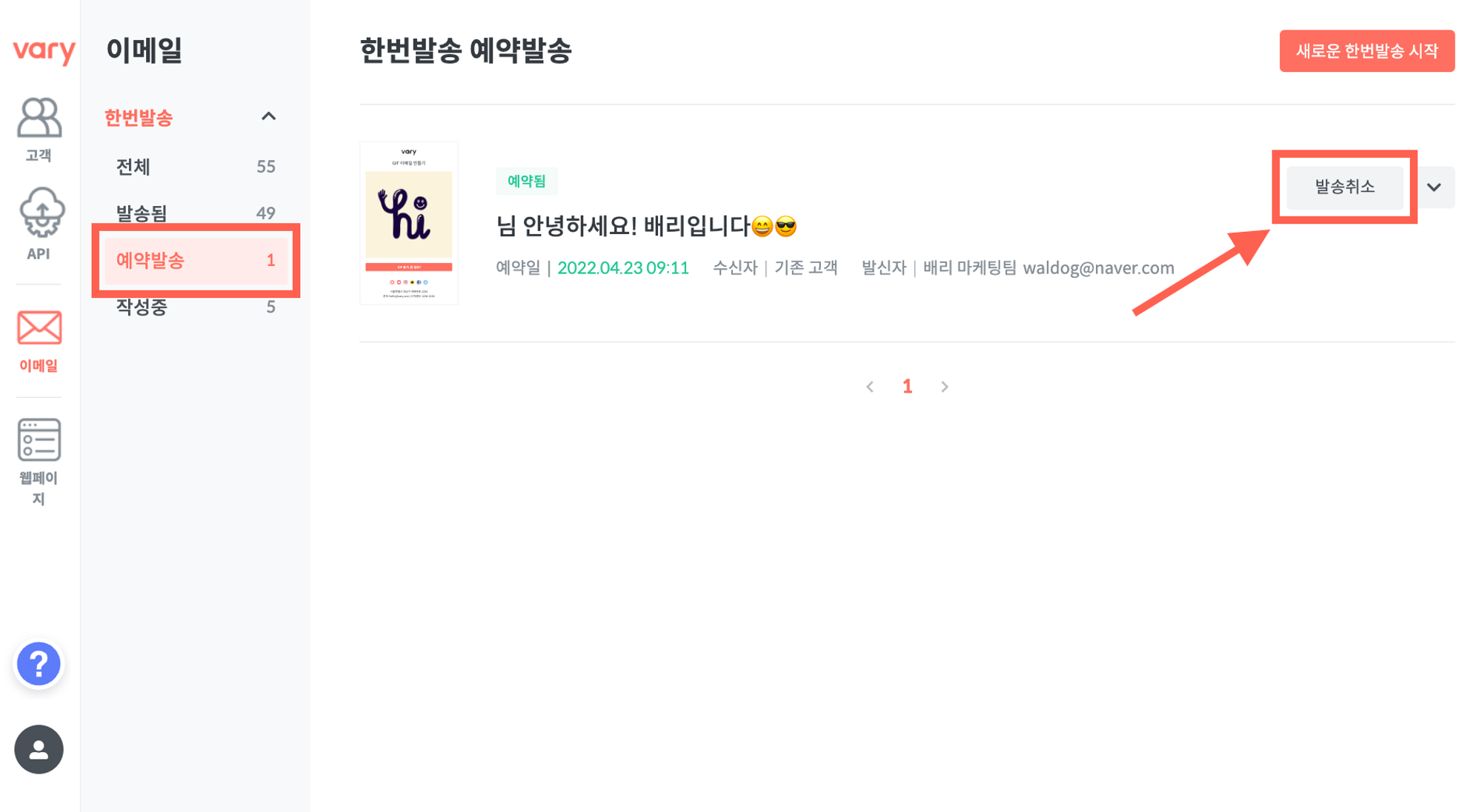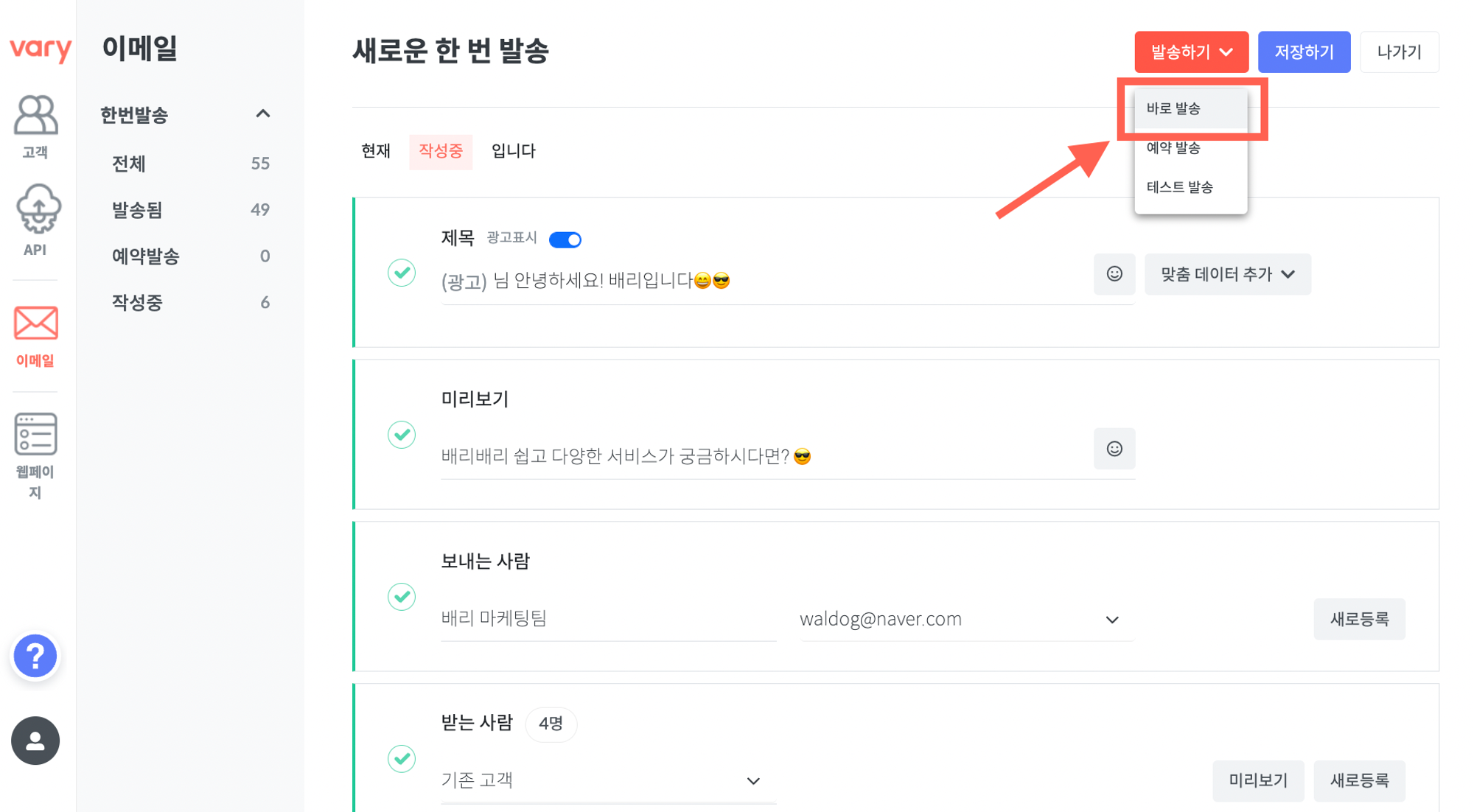고객 리스트에 등록된 수신자에게 이메일을 한 번에 발송합니다. 이메일을 어떻게 발송하느냐에 따라 오픈율이 3배 이상 높아질 수 있다는 점, 잊지 마세요! 
Step1. 발송 정보 작성하기
•
이메일 콘텐츠를 제작하고 저장하기 까지 마무리 됐다면, 이제 발송해야 될 차례에요. ‘저장하기' 버튼 옆에 있는 나가기 버튼을 누르면 발송 정보 화면으로 이동합니다.
•
이메일 한번발송을 위한 기본적인 요소는 5가지에요.
◦
◦
◦
◦
◦
해당 5가지 요소가 모두 준비되면 상단 발송하기 버튼이 활성화됩니다.
 주요 포인트 짚어 보기
주요 포인트 짚어 보기
첫 번째, 이메일 제목으로 성과 높이기
이메일의 제목은 성과(오픈율)를 결정짓는 중요한 역할을 합니다. 글자 수, 맞춤 데이터, 미리보기 텍스트 등 어떻게 작성하느냐에 따라 그 성과는 달라질 수 있는데요. 배리의 블로그에서 이메일 제목을 더 잘 작성하는 다양한 방법들을 확인할 수 있습니다.
→ 이메일 제목 잘 작성하는 방법 콘텐츠 보러가기
⓵ 광고 표시하기
•
광고성 메일을 발송하는 경우 광고 표시 버튼을 눌러 (광고) 표시가 제목에 포함되도록 작성해야 합니다.
•
ON/OFF 버튼을 통해 광고 표시를 활성화 또는 비활성화 시킬 수 있습니다. 광고 표시를 활성화한 이메일은 제목 앞에 (광고) 텍스트가 자동으로 포함됩니다.
⓶ 제목 내 맞춤 데이터 추가하기
•
이메일 제목에 고객 데이터를 추가하려면 먼저 받는 사람에서 고객 리스트를 선택하세요.
•
활성화된 맞춤데이터 추가 버튼을 눌러 이메일 제목에 추가할 맞춤 데이터를 선택하면 됩니다. 데이터를 선택하면 커서가 있는 위치에 데이터가 추가되며 초록색 해시태그 로 표시됩니다.
데이터를 추가한 후에, 고객 리스트를 변경하게 되면 기존 추가했던 데이터는 삭제됩니다.
⓷ 제목에 이모지 추가하기
•
각 작성 란의 우측 부분에는 이모지 추가 탭이 있습니다. 해당 탭을 클릭해서 간편하게 이모지를 추가할 수 있어요.
두 번째, 미리 보기 텍스트 잘 작성하기
‘미리보기 텍스트'는 이메일 제목과 함께 보여지는 중요한 영역이기 때문에, 메일의 내용을 더욱 매력적으로 보일 수 있도록 작성해주셔야 해요.
→ 미리보기 텍스트 효과적으로 작성하는 방법 콘텐츠 보러가기
•
제목 영역과 같이 이모지 활용이 가능합니다. 미리보기 텍스트에 적절한 이모지 사용하는 것으로도 이메일 오픈율에 긍정적인 효과를 줄 수 있어요.
모든 정보가 입력 됐다면, 상단의 발송하기 버튼이 활성화 됩니다. 만약 한 가지라도 누락된 부분이 있다면 발송하기 버튼이 활성화되지 않습니다.
Step2. 발송하기
•
이메일 발송은 테스트 발송과 예약 발송 그리고 바로 발송 이렇게 3가지가 있습니다.
◦
◦
◦
•
•
테스트 발송 버튼을 누르면 테스트 메일을 수신할 이메일 주소를 입력하는 창이 나타납니다. 테스트 메일을 수신할 이메일 주소를 입력하고 이메일 추가 버튼을 누른 다음, 발송하기 버튼을 누르면 테스트 메일 발송이 완료됩니다.
이 점은 알아두세요!
- 테스트 메일의 제목 앞 부분에는 테스트)라는 글자가 자동으로 붙습니다.
- 테스트 메일에는 맞춤 데이터가 적용되지 않습니다.
•
예약 발송은 현재 시간보다 과거 시간으로 예약할 수 없는 점을 기억하세요.
•
상단 발송하기 버튼을 누르고 예약 발송을 선택하면 날짜를 선택할 수 있는 탭이 표시됩니다. 예약 발송을 원하는 날짜, 시간을 선택하고 예약하기 를 클릭하면 예약이 완료됩니다.
이메일이 발송되기 전에는 이메일 예약발송 란을 통해 언제든지 발송취소 버튼을 눌러 예약을 취소할 수 있습니다. 발송을 취소하면 다시 이메일 수정이 가능합니다.
•
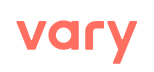
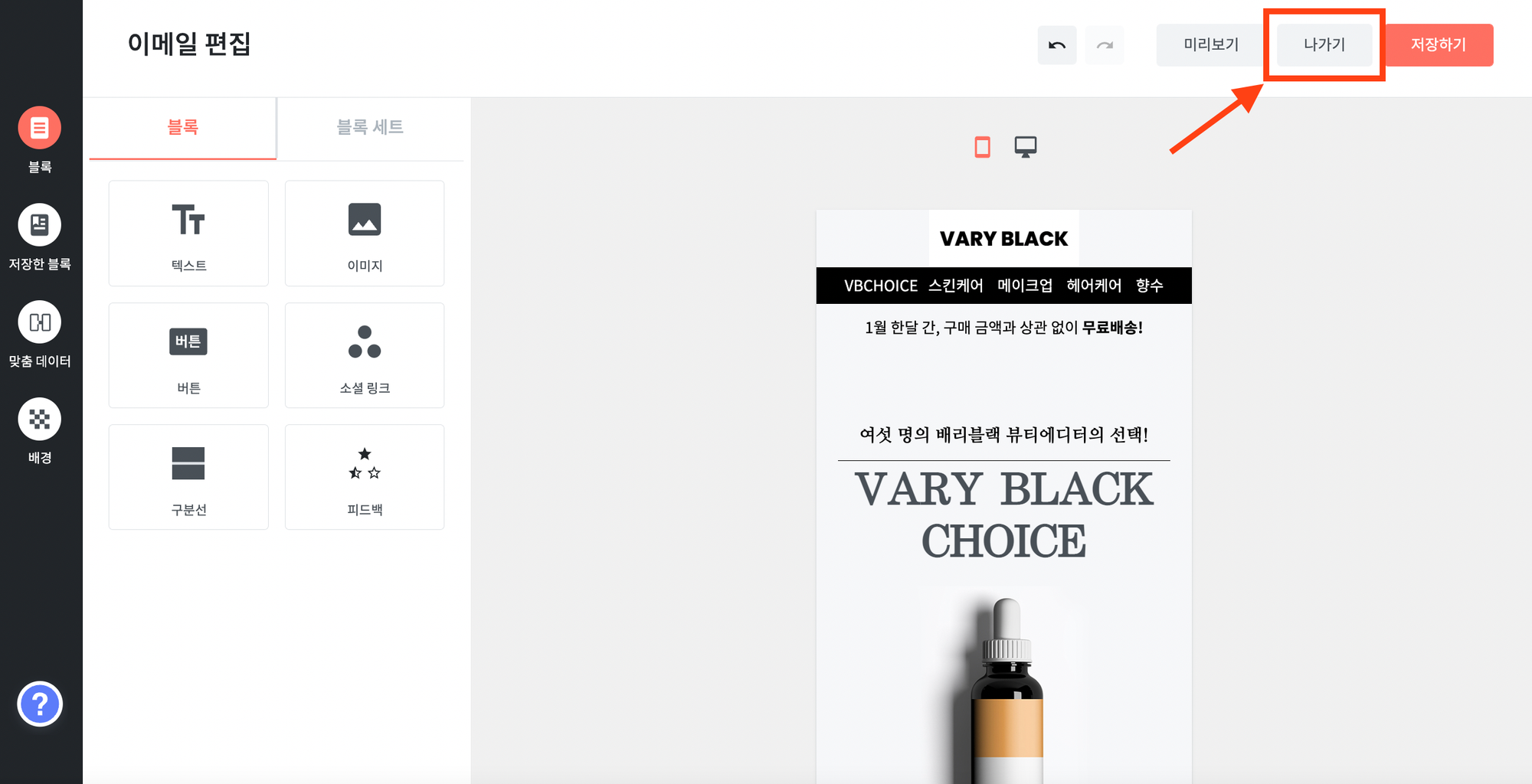
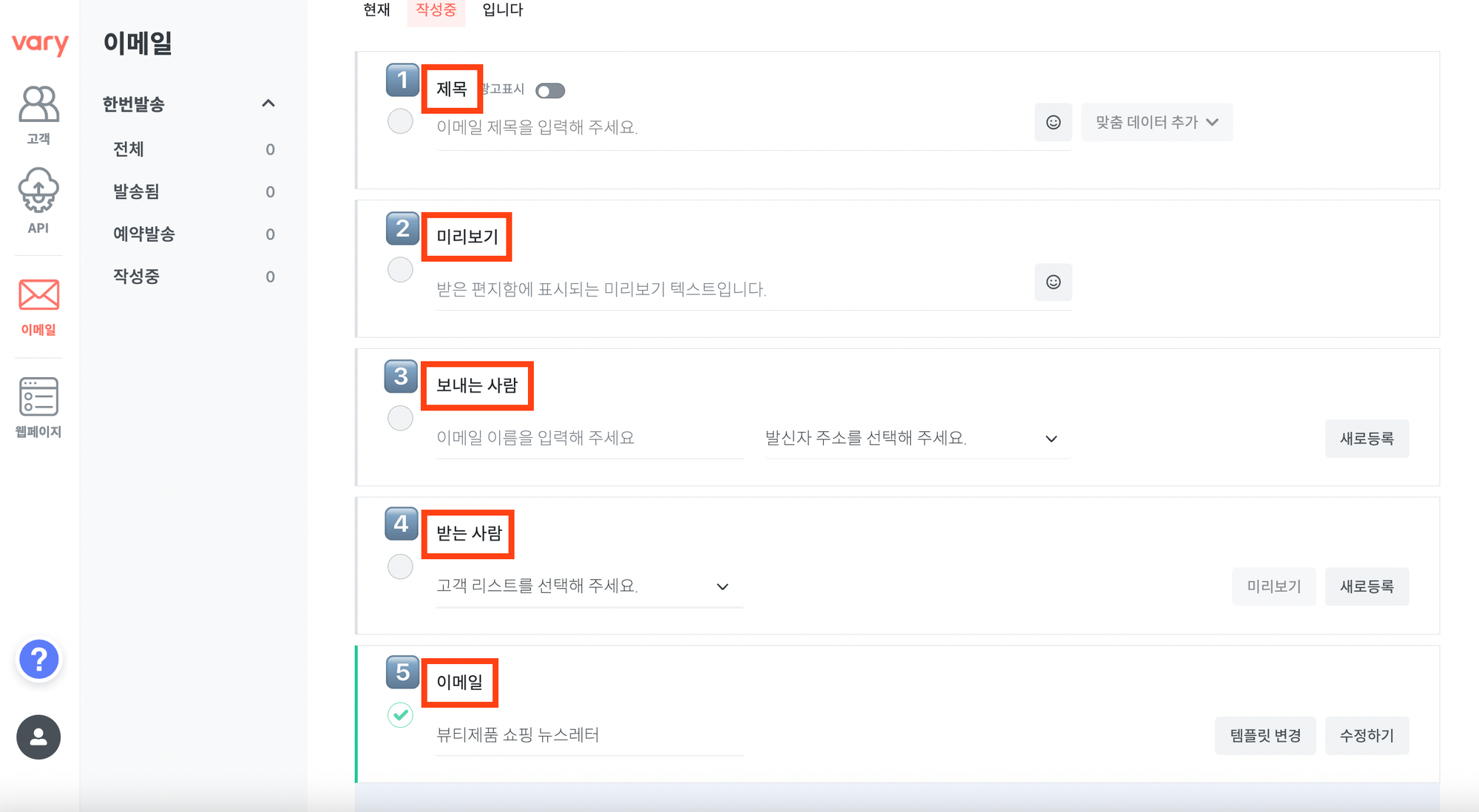
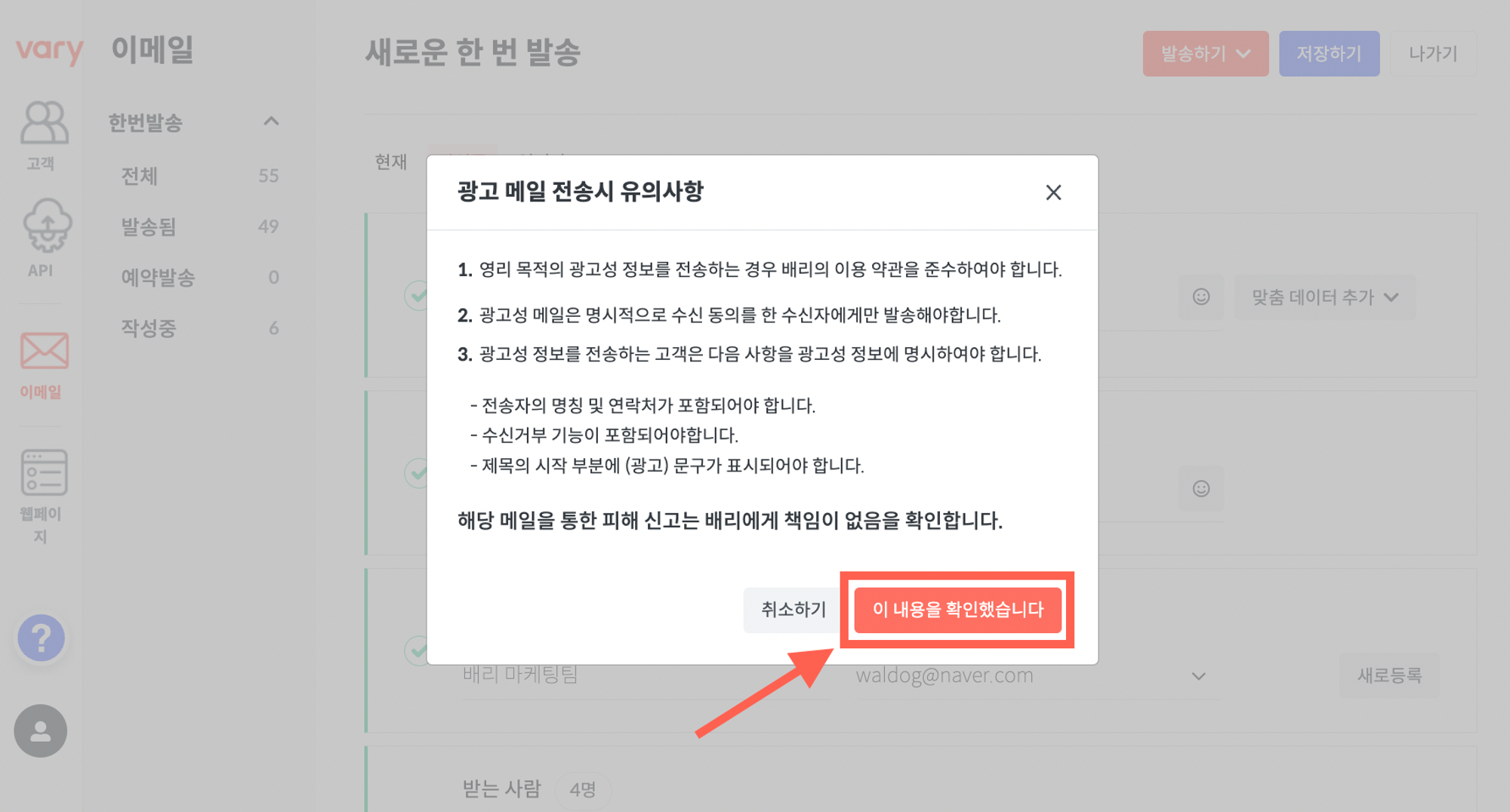

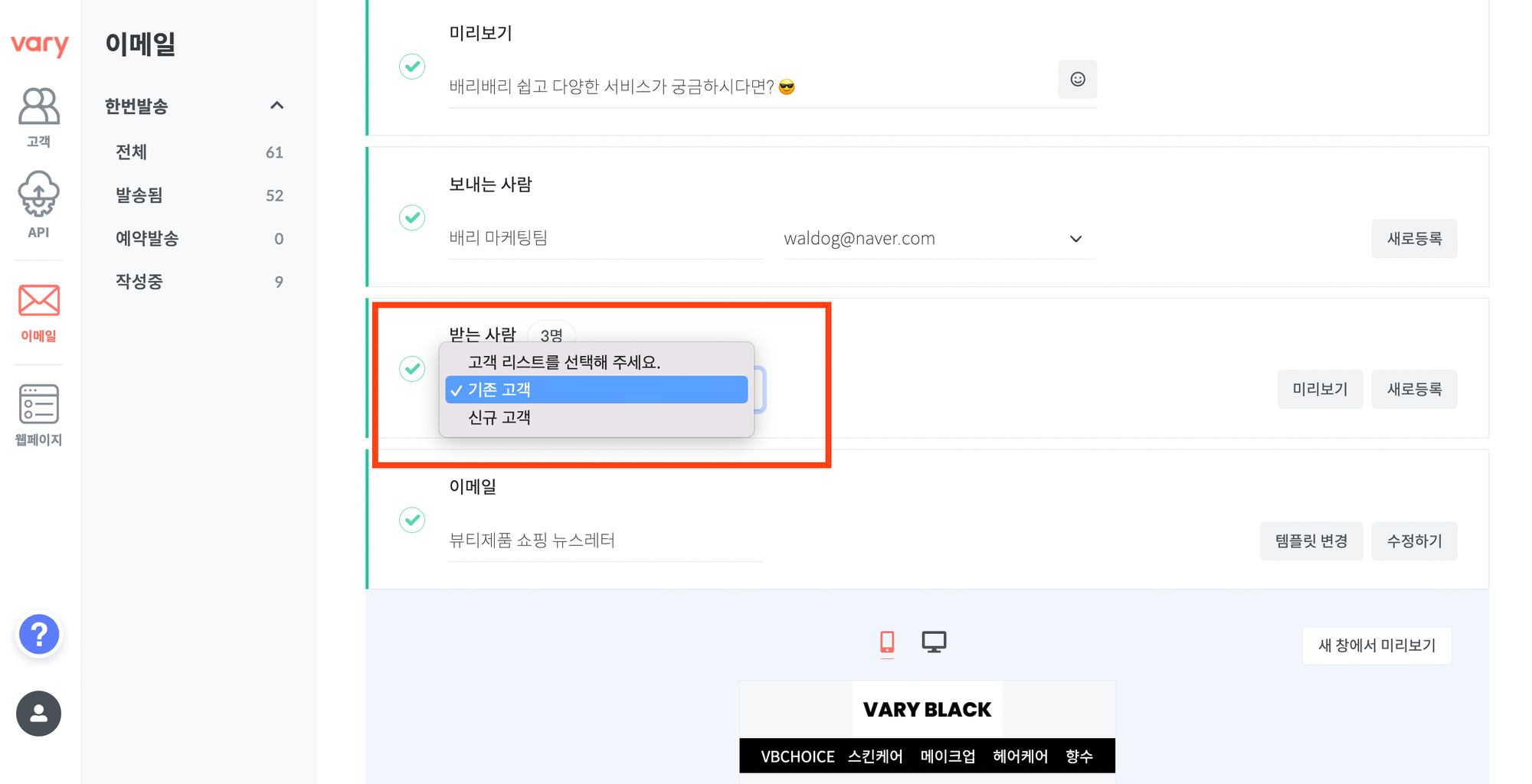
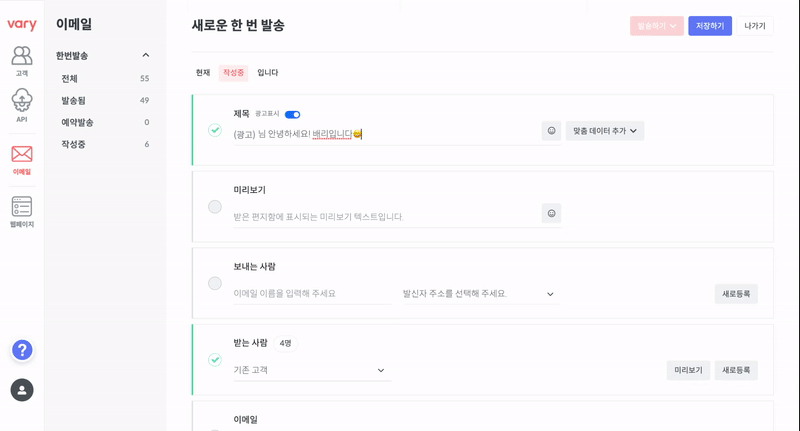
.gif&blockId=f5310276-c2e0-49b0-b1ac-a085ee18f887)
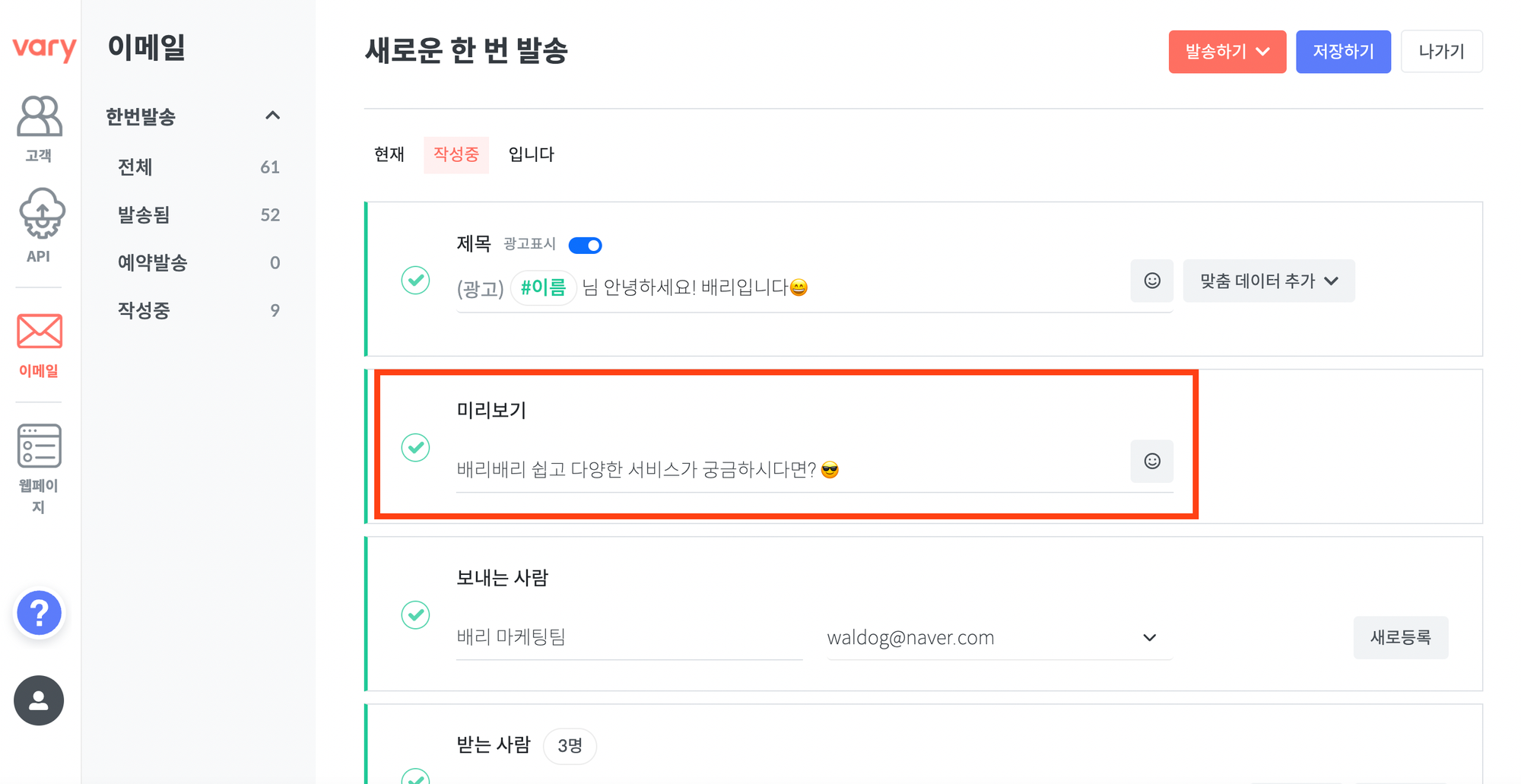
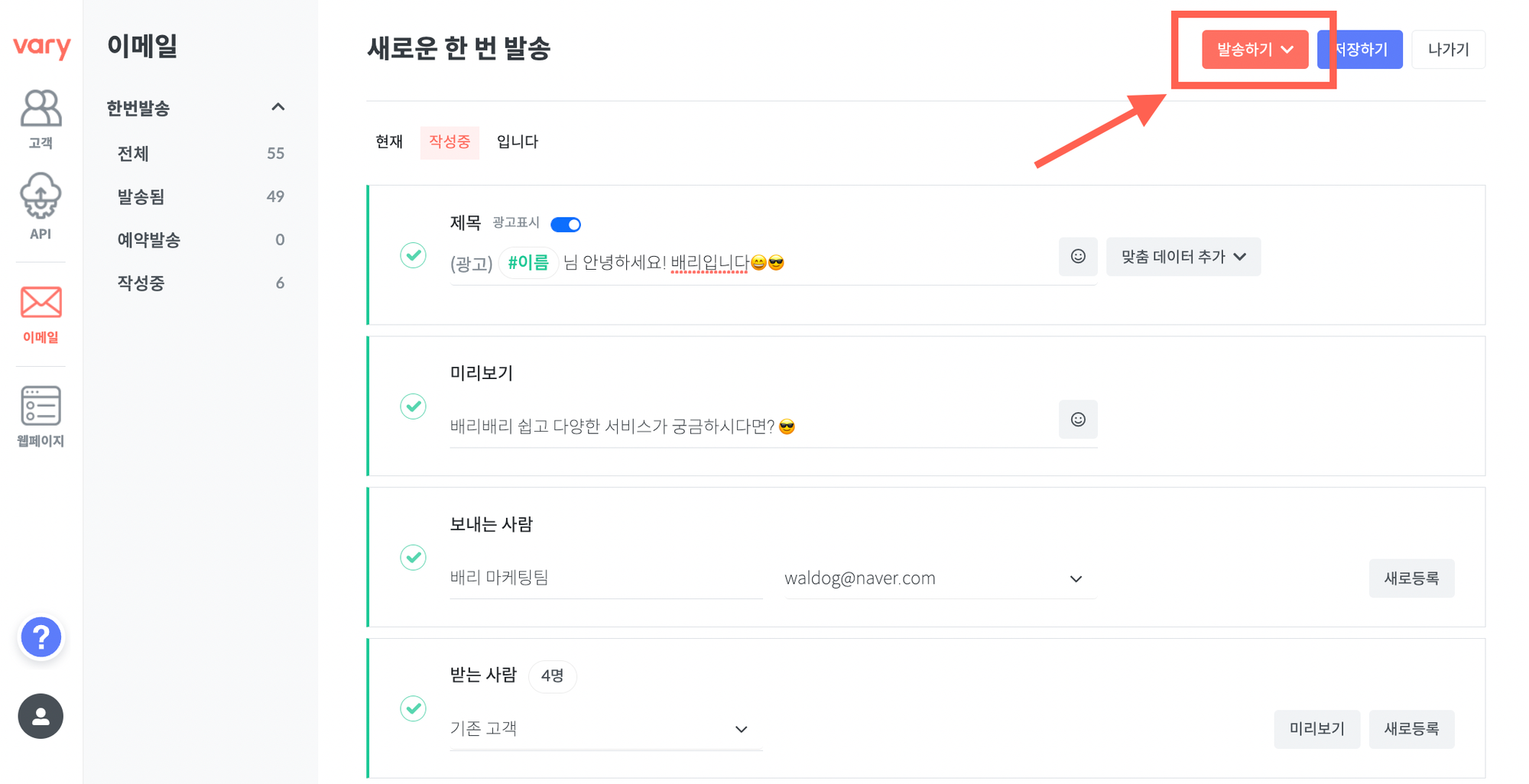
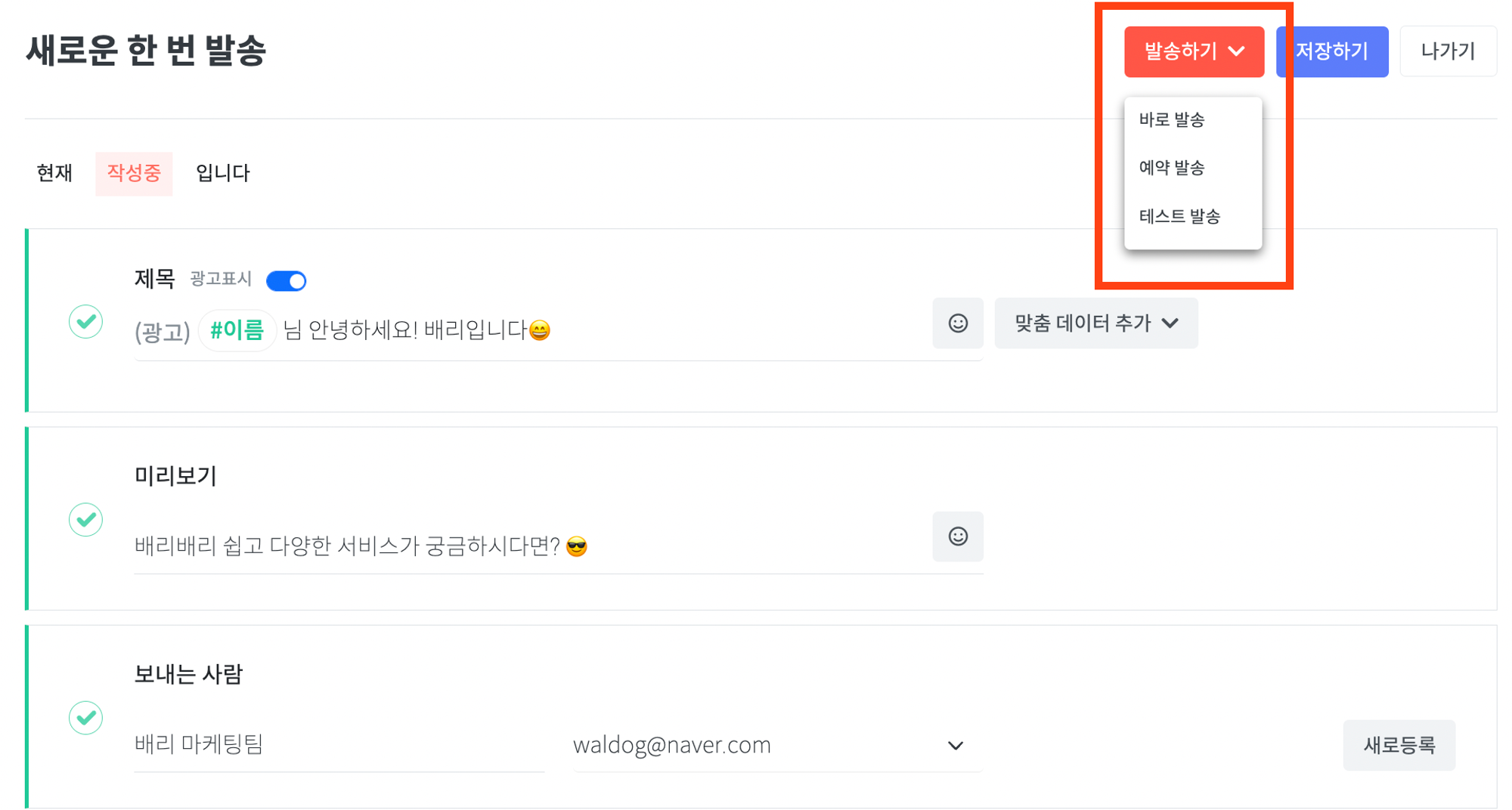
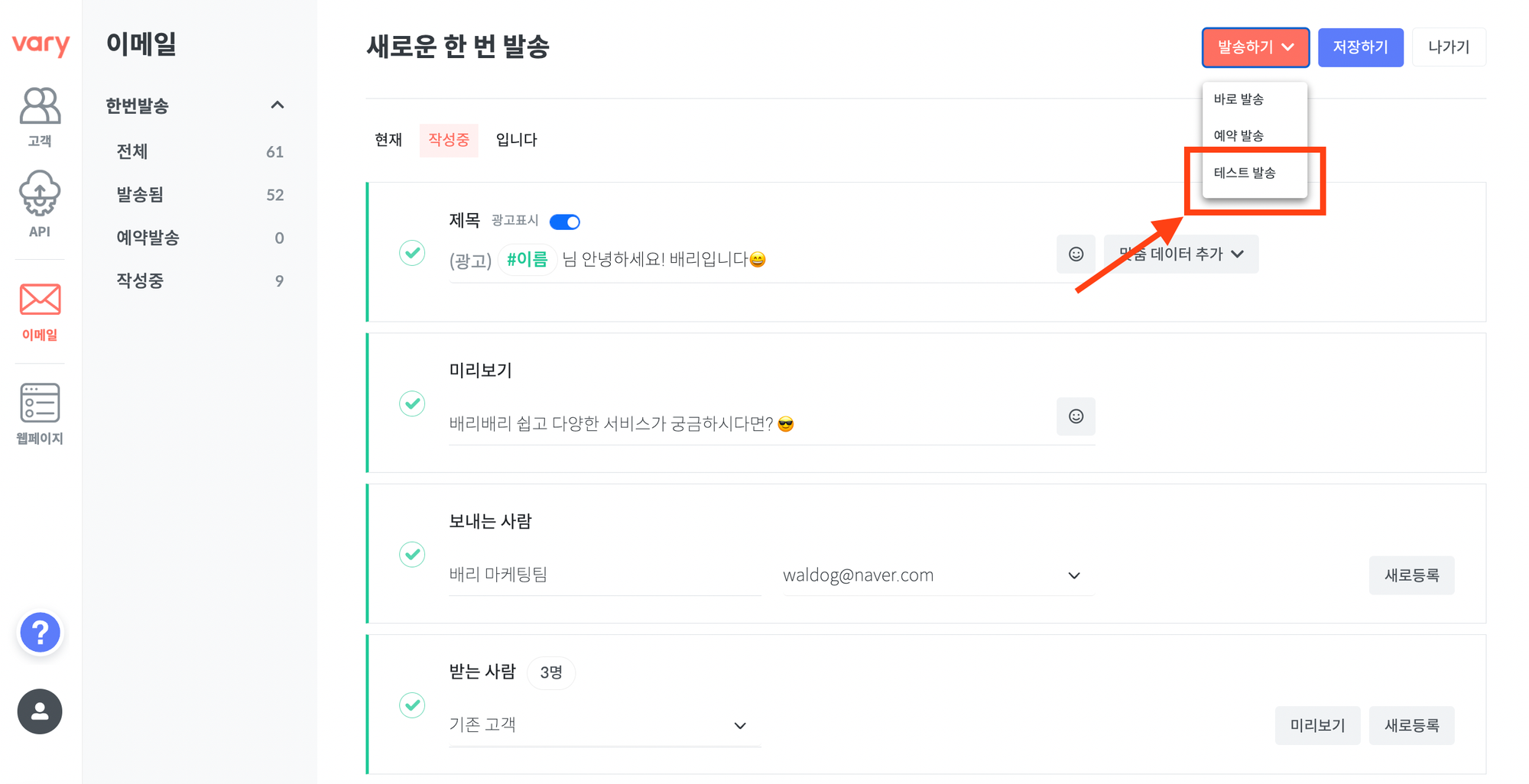
.gif&blockId=2fa8bb06-7acd-4ddb-a848-9116cbb8c7c9)
.png&blockId=de50de8c-2406-46b8-a9f7-f309f49d82b6)
.gif&blockId=3b067430-dd3d-46a9-b4fe-fb37e8d18cb6)